ps调穿黑裙的美女图片(2)
来源:PS联盟
作者:Sener
学习:4655人次
4、创建可选颜色调整图层,对红、黄、白,黑进行调整,参数设置如图14- 17,效果如图18。这一步给图片增加红褐色。
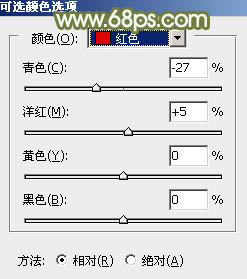
<图14>
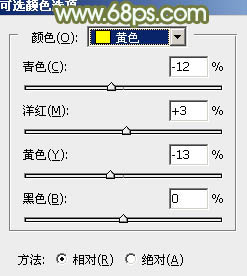
<图15>
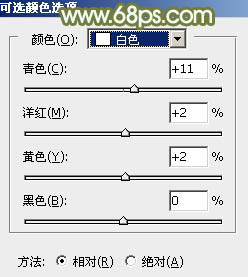
<图16>
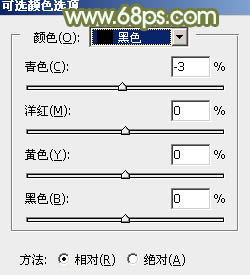
<图17>

<图18>
5、创建可选颜色调整图层,对红、黄、白,中性色进行调整,参数设置如图19- 22,效果如图23。这一步给图片增加更多褐色。
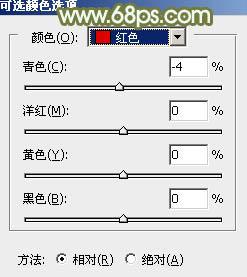
<图19>
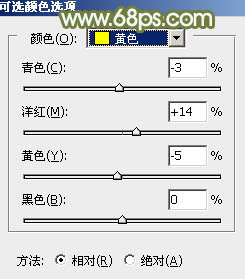
<图20>

<图21>
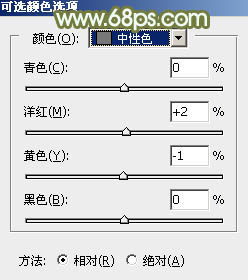
<图22>

<图23>
6、创建色彩平衡调整图层,对阴影、中间调,高光进行调整,参数设置如图24- 26,效果如图27。这一步同样给图片增加红褐色。
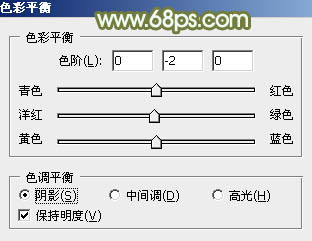
<图24>
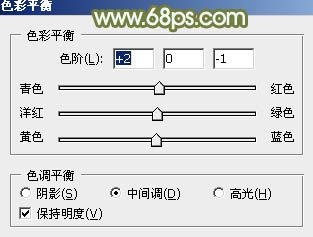
<图25>

<图26>

<图27>
学习 · 提示
相关教程
关注大神微博加入>>
网友求助,请回答!




![[非主流PS教程] 转 非主流Tong套图效果特殊文字制作教程](http://pic.16xx8.com/article/UploadPic/2007/10/26/2007102672513674_lit.jpg)
![[非主流PS教程] 非主流:签名效果制作](http://pic.16xx8.com/article/UploadPic/2007/10/26/2007102672246442_lit.gif)

